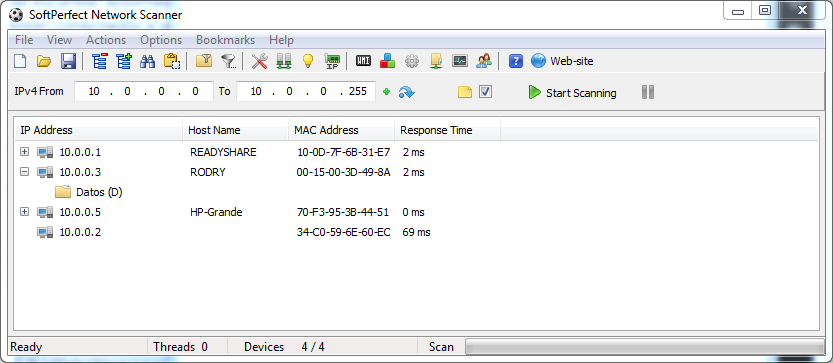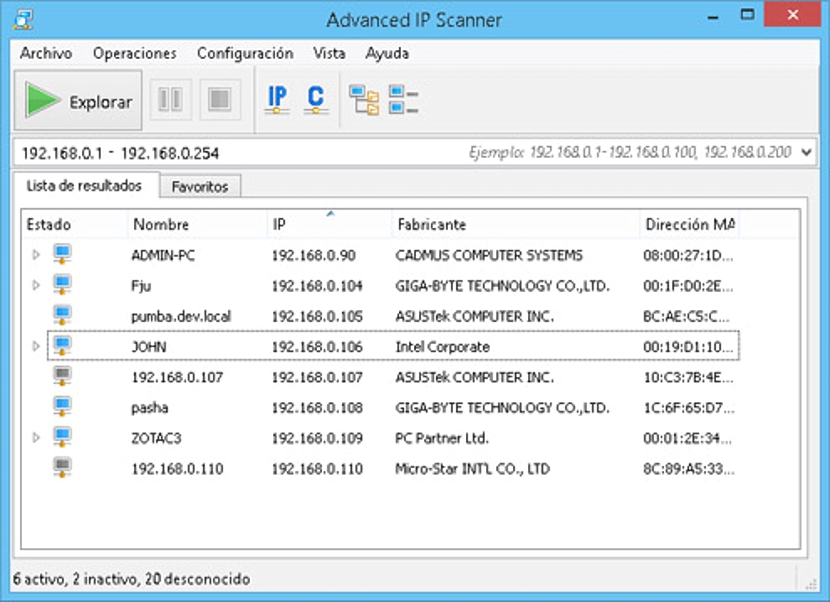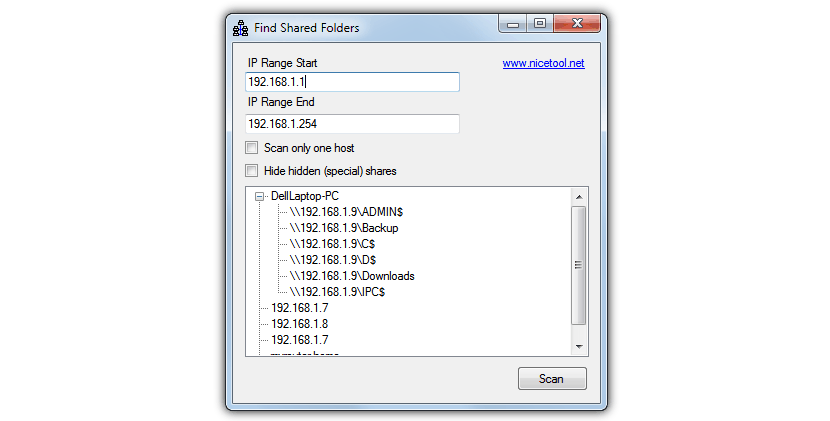Tahukah Anda cara mengidentifikasi komputer yang terhubung ke jaringan lokal di Windows? Meskipun tugas ini mungkin tampak sangat mudah untuk dilakukan, bergantung pada jenis sistem operasi yang kita miliki di masing-masing komputer ini, situasinya dapat menjadi rumit jika kita hanya menggunakan File Explorer kita.
Dengan File Explorer di Windows ini Anda hanya perlu pergi ke sisi kiri dan cari «situs jaringan saya«, Tempat di mana setiap komputer yang terhubung dalam« jaringan lokal »ini akan muncul. Sayangnya jika komputer memiliki Windows XP, Windows 7 lain dan yang lebih buruk lagi, ada satu dengan Windows 8.1, kemungkinan untuk dapat melihat komputer ini terhubung ke jaringan lokal rumit untuk pengguna biasa. Untuk alasan ini, sekarang kami akan menyarankan Anda meninjau beberapa alat yang akan membantu Anda menemukan semua komputer ini dan juga, untuk mengetahui komputer mana yang berbagi folder dalam lingkungan kerja ini.
Jaringan lokal pada sistem operasi Windows yang berbeda
Jika kita menangani dua komputer (atau lebih) dengan Windows 7 dan mereka terhubung ke jaringan lokal, tugas mencari folder bersama di lingkungan kerja ini mudah, karena kita hanya perlu melakukannya.Pastikan setiap tim ini bergabung dengan "Grup Rumah"; Situasi yang sama sekali berbeda dapat memperburuk keadaan jika komputer ini memiliki sistem operasi yang berbeda, di mana ilmuwan komputer khusus harus mulai mengkonfigurasi berbagai alamat IP sehingga pengguna setiap komputer memiliki akses ke folder bersama.
Berkat beberapa alat gratis untuk diunduh dari web, tugas ini bisa menjadi salah satu yang paling mudah dilakukan, terlepas dari apakah kita memiliki komputer dengan sistem operasi yang berbeda dan bahkan hard drive nirkabel yang terhubung ke «jaringan lokal» yang sama.
1. Pemindai Jaringan SoftPerfect
Tanpa takut salah, kami dapat mengatakan bahwa ini adalah salah satu alat pertama yang harus dicoba, jika Anda adalah salah satu pengguna yang tahu sedikit tentang pengelolaan alamat IP dan mencari komputer tertentu yang merupakan bagian dari jaringan lokal . Yang harus Anda lakukan adalah tentukan kisaran alamat ip untuk menemukan komputer Meskipun demikian, Anda juga dapat menggunakan ikon (berupa kartu internal komputer) sehingga pencarian alamat IP tersebut dilakukan secara otomatis.
Pada saat itu semua komputer yang terhubung ke jaringan lokal akan muncul dengan alamat IP masing-masing, namanya masing-masing dan bagian yang paling menarik dari semuanya, folder yang mereka bagikan. Anda dapat membuka folder bersama ini untuk menjelajahi isinya dan bahkan dapat mengubah apa pun yang Anda inginkan (salin, pindahkan, hapus, ganti nama, dan banyak lagi).
2. Pemindai IP Tingkat Lanjut
Dengan fungsi yang mirip dengan alternatif yang disebutkan di atas, alat ini menyediakan beberapa informasi lagi yang mungkin menarik bagi teknisi komputer.
Selain nama komputer, alamat IP mereka, dan folder yang mereka bagikan dalam jaringan lokal, aplikasi ini juga menawarkan pengguna alamat MAC dan bahkan nama produsen kartu jaringan yang disertakan di masing-masing komputer.
3. Temukan Folder Bersama
Alternatif yang kami sebutkan di atas sangat mudah digunakan, yang dapat Anda lihat di antarmuka dan setiap tombolnya untuk digunakan. Mungkin dengan sedikit keterbatasan, alternatif ini juga menawarkan Anda kesempatan temukan folder bersama di semua komputer yang merupakan bagian dari jaringan lokal.
Satu-satunya downside (bisa dikatakan) adalah itu pengguna harus menentukan kisaran alamat ipSetelah itu Anda dapat mulai menjelajahi setiap komputer yang merupakan bagian dari jaringan lokal ini dan tentu saja, folder bersama.
Unduh: Find_Shared_Folders